Представлення даних в графічному вигляді дозволяє розв’язувати найрізноманітніші задачі. Основна перевага такого способу представлення даних в його наочності. На графіках легко спостерігаються тенденції до змін, при цьому можна визначати швидкість зміни цієї тенденції. Різні співвідношення, приріст, взаємозв’язок різних процесів - все це можна легко побачити на графіках та діаграмах. В MS Excel є декілька типів плоских та об’ємних діаграм, розподілених в свою чергу на ряд форматів. Якщо вбудованих форматів користувачеві не вистачає, то можна створити власний формат діаграм.
Процедура побудови діаграми:
· Виділити діапазон даних (якщо разом з шапкою таблиці, то одразу з’являться назва діаграми і умовні позначення у легенді), на основі яких буде створюватися діаграма.
· Активізувати команди: Вставка, Диаграммы.
· Вибрати тип діаграми та її вигляд.
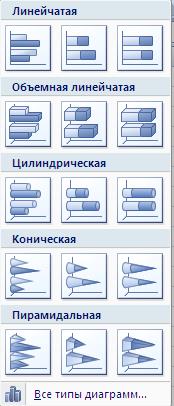

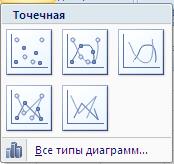
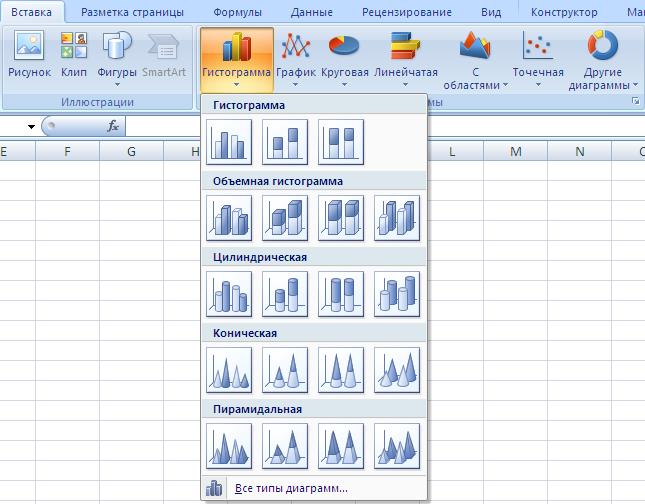
По замовченню діаграма створюється на тому ж аркуші, що і таблиця з даними. При цьому в головному меню відкриється нова вкладка Работа с диаграммами для додаткових налаштувань діаграми.Наприклад, щоб розмістити діаграму на іншому аркуші, треба її виділити і виконати команди: Работа с диаграммами, Конструктор, Переместить диаграмму. Тут також можна додати напис, назву діаграми, назви осей, легенду (умовні позначення), підписи даних, лінію тренда тощо.
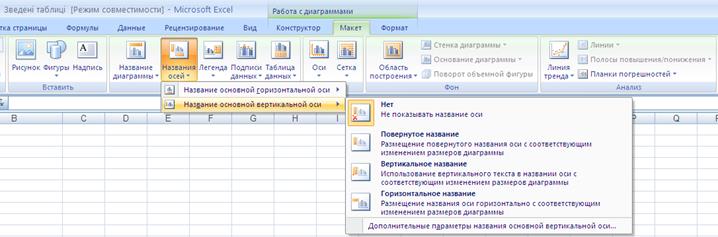
Для зміни того чи іншого об’єкта діаграми необхідно:
· Навести вказівник миші на об’єкт, який потрібно відредагувати і натиснути праву клавішу миші;
· В контекстному меню, що з’явиться, вибрати потрібну команду;
Лінія тренда графічно зображує тенденцію зміни рядів даних. Для її побудови: в уже створеному графіку виділити ряд даних, активізувати контекстне меню, в списку команд вибрати Добавить линию тренда або Работа с диаграммами, Макет, Анализ: Линия тренда, вибрати потрібний тип тренду.
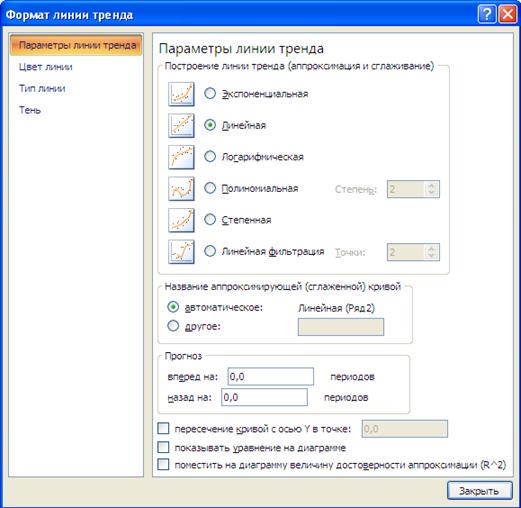
Для прогнозування даних в розділі „Прогноз” задати передбачення на задану кількість одиниць. Також в даному діалоговому вікні можна активізувати опції: «пересечение кривой с осью Y»; «показывать уравнение на диаграмме»; «поместить на диаграмму величину достоверности апроксимации».
Для зміни параметрів лінії тренду необхідно: навести вказівник миші на лінію тренда; натиснути праву клавішу миші, в контекстному меню, що з’явиться вибрати команду Формат линии тренда.
Необхідно зазначити, що під час вибору лінії тренду потрібно звертати увагу на відповідність поведінки даних і на поведінку кривої апроксимації, це забезпечить вірність знаходження прогнозу та зменшить його похибки.
 2015-06-28
2015-06-28 315
315








